轻松上手 Telegram Web

想要在电脑上便捷地使用 Telegram,又不想安装客户端? Telegram Web 就是你的完美选择!它允许你直接通过浏览器访问你的 Telegram 账户,随时随地与朋友、家人和同事保持联系。本文将详细指导你如何开始使用 Telegram Web。
使用 Telegram Web 的前提:拥有一个已注册的 Telegram 账户
在使用任何版本的 Telegram(包括 Telegram Web)之前,你需要在手机上下载并完成 Telegram 账户的注册。如果你还没有账户,请先按照以下步骤操作:
-
Android 用户: 打开 Google Play 商店,搜索并下载 Telegram 应用。
-
iOS 用户: 前往 App Store,搜索并下载 Telegram 应用。
-
桌面用户(可选): 你也可以访问 Telegram 官方网站下载桌面客户端进行注册。
安装应用后,打开并根据提示用你的手机号码注册并验证账户。
第一步:访问 Telegram Web 的官方地址
准备好体验 Telegram Web 了吗?只需打开你的任意现代浏览器,然后在地址栏输入官方网址:https://web.telegram.org/。
访问该链接后,页面会加载 Telegram Web 的登录界面。你会看到一个用于手机扫描登录的二维码。
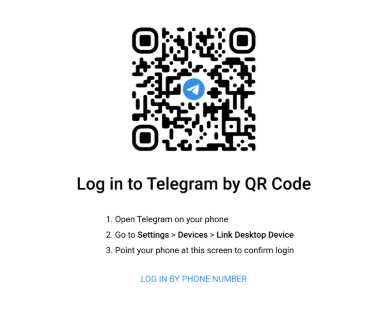
第二步:通过手机扫描二维码登录 Telegram Web
现在,拿起你的手机,打开已经登录了账户的 Telegram 应用,按照以下步骤连接到 Telegram Web:
-
在手机应用内,找到并点击屏幕左上角的菜单图标(通常是三条横线)。
-
在弹出的菜单中,选择“设置”(Settings)。
-
进入设置界面后,找到并点击“设备”(Devices)选项。
-
选择“扫描二维码”(Scan QR Code)。此时,你的手机相机将启动。
-
将手机摄像头对准电脑屏幕上 Telegram Web 页面显示的二维码进行扫描。
扫描成功后,你的 Telegram 账户将自动同步并登录到 Telegram Web 界面。你的所有聊天记录、联系人、群组等内容都会显示在浏览器中。
第三步:开始在浏览器中使用 Telegram Web
恭喜你!现在你已经成功登录 Telegram Web。你可以像在手机或桌面客户端一样,在浏览器中自由地收发消息、加入或创建群组、管理频道,以及与机器人互动。享受在大屏幕上打字和查看信息的便利吧!
使用完毕后如何安全退出 Telegram Web?
为了保护你的账户安全,特别是在公共电脑上使用后,务必记得退出 Telegram Web。退出步骤非常简单:
-
在 Telegram Web 界面的左侧导航栏中,点击你的用户头像。
-
在弹出的选项菜单中,选择“注销”或“退出登录”(Log Out)。
-
系统会弹出一个确认提示,再次确认退出操作即可。
退出后,浏览器中的 Telegram Web 会回到登录页面,你的账户就不会在该浏览器中保持活动状态了。
通过以上简单的步骤,你就可以轻松地在任何支持的浏览器上开始使用 Telegram Web,享受跨平台的通讯体验。现在就去试试吧!